电脑ppt中的动画如何重复播放
ppt是我们经常使用的办公工具,我们经常会使用这个软件来制作一些演示文稿。有的时候会在ppt中制作一些动画,接下来小编就教大家怎样将这些动画重复播放。
具体如下:
1.首先我们打开电脑进入到桌面然后找到想要设置动画重复播放的ppt点击打开。
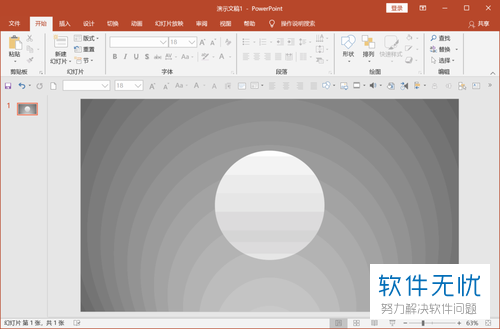
2. 进入到软件界面后,我们点击顶部的动画菜单,然后打开下方的下拉选项。
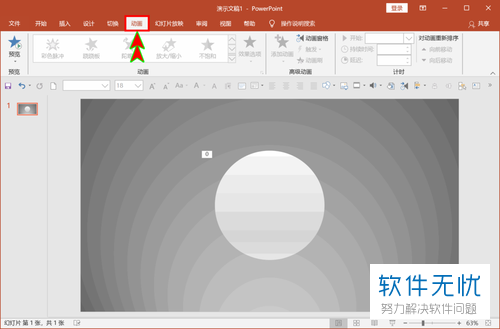
3.然后我们就可以在下方的工具栏中找到高级动画组中的动画窗格选项点击打开。
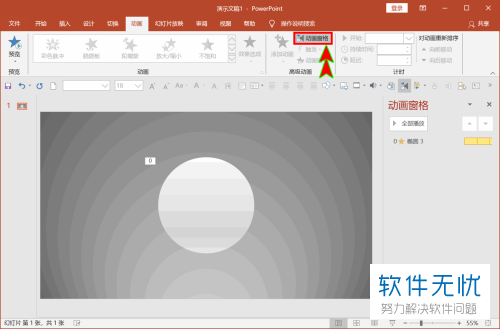
4. 接下来右侧就会打开动画窗格窗口,进入到动画窗格之后,找到想要设置的动画点击,格然后我们就可以点击设置选项进行设置。
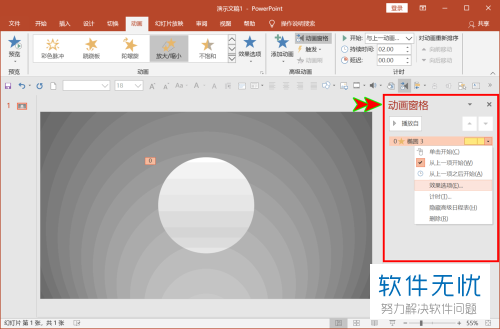
5. 进入到设置窗口之后,我们点击上方的计时选项。
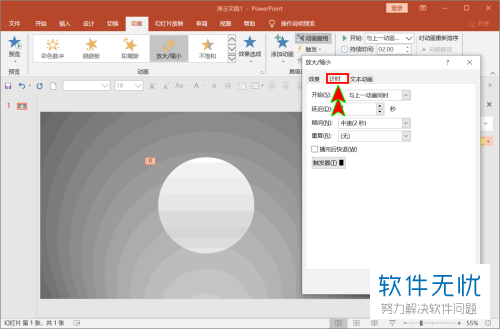
6. 然后我们就可以在计时界面中设置重复功能和重复的次数了。
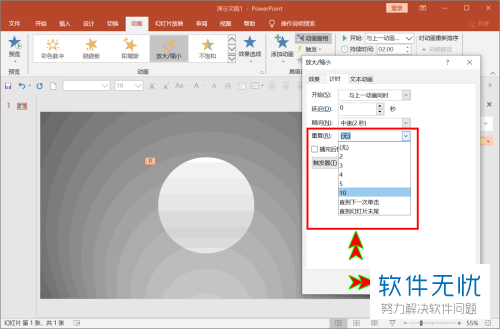
以上就是在电脑ppt中将制作的动画设置为重复播放的方法。
分享:
相关推荐
- 【其他】 WPS表格Unicode文本 04-30
- 【其他】 WPS表格unique 04-30
- 【其他】 WPS表格utf-8 04-30
- 【其他】 WPS表格u盘删除怎么恢复 04-30
- 【其他】 WPS表格运行慢,卡怎么办解决 04-30
- 【其他】 WPS表格与Excel的区别 04-30
- 【其他】 哔哩哔哩漫画怎么完成今日推荐任务 04-30
- 【其他】 WPS表格隐藏的列怎么显示出来 04-30
- 【其他】 WPS表格图片怎么置于文字下方 04-30
- 【其他】 WPS表格图片怎么跟随表格 04-30
本周热门
-
iphone序列号查询官方入口在哪里 2024/04/11
-
oppo云服务平台登录入口 2020/05/18
-
输入手机号一键查询快递入口网址大全 2024/04/11
-
苹果官网序列号查询入口 2023/03/04
-
outlook邮箱怎么改密码 2024/01/02
-
steam账号怎么注册 2023/02/27
-
fishbowl鱼缸测试网址 2024/04/15
-
光信号灯不亮是怎么回事 2024/04/15
本月热门
-
iphone序列号查询官方入口在哪里 2024/04/11
-
输入手机号一键查询快递入口网址大全 2024/04/11
-
oppo云服务平台登录入口 2020/05/18
-
outlook邮箱怎么改密码 2024/01/02
-
mbti官网免费版2024入口 2024/04/11
-
苹果官网序列号查询入口 2023/03/04
-
光信号灯不亮是怎么回事 2024/04/15
-
fishbowl鱼缸测试网址 2024/04/15
-
计算器上各个键的名称及功能介绍大全 2023/02/21
-
网线水晶头颜色顺序图片 2020/08/11












